

发布时间:2023-03-08 10: 31: 43
品牌型号:MacBook Pro
系统:macOS Big Sur
软件版本:CleanMyMac
在Mac电脑存储空间不足时,很多用户会选择删除电脑上的照片以保证Mac电脑有足够的存储空间。但是很多用户不知道Mac电脑正确删除照片的方式,不少用户遇到过删除照片不会释放存储空间的情况。那么如何删除mac照片呢?为什么mac删除照片后没有释放空间呢?
一、如何删除mac照片
Mac电脑删除照片通常有以下三种方式。
1、右击移到废纸篓
如果照片保存在文件夹,可以右击照片文件,选择“移到废纸篓”将照片移除。

2、“照片”软件内右击删除照片
如果要删除的照片不是文件,而是“照片”软件里的照片,可以右击照片选择“删除照片”。除此之外还可以使用快捷键“Command+删除键”快速删除照片。
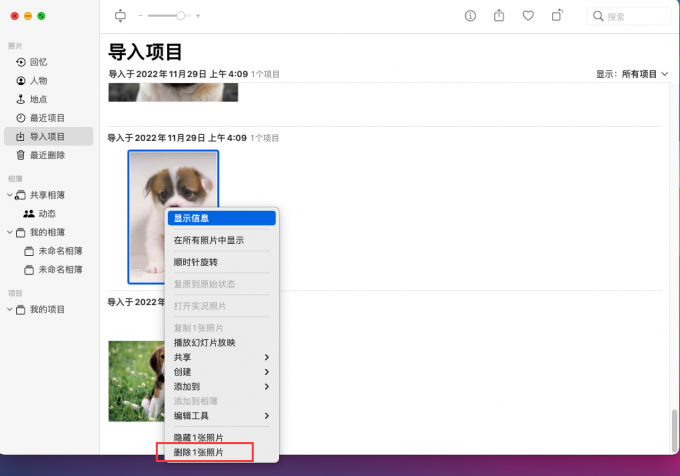
3、使用CleanMyMac软件清理
使用CleanMyMac的空间透镜功能可以扫描文件夹中的文件,使用该功能扫描指定路径后,勾选需要删除照片,点击下方“移除”即可轻松将Mac的照片删除。
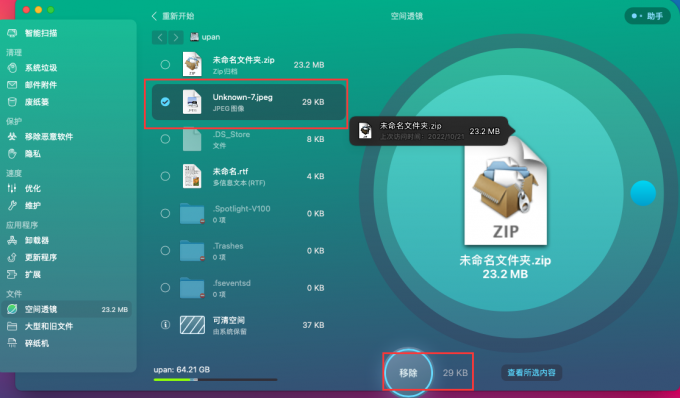
二、mac删除照片后没有释放空间
为什么mac删除照片后没有释放空间呢?作者为大家汇总了可能导致mac删除后没有释放空间的原因。
1、删除的照片较少
一张普通照片的大小约为3-5M,如果删除的照片较少,再次查看电脑储存空间时并不会有明显的变化。
2、未及时清倒废纸篓
Mac删除照片文件时显示“移到废纸篓”。什么是废纸篓?Mac电脑废纸篓用来存储用户临时删除的文件,废纸篓里的文件仍然存放在磁盘上,因此,不及时清倒废纸篓不会释放空间。

三、mac删除照片后如何及时释放空间
1、及时清倒废纸篓
Mac删除照片后应该及时清理废纸篓。如果你并没有定期清理废纸篓的习惯,可以使用CleanMyMac设置废纸篓上限提醒,一旦废纸篓里的垃圾超过设置大小,CleanMyMac会提示你及时清倒废纸篓。
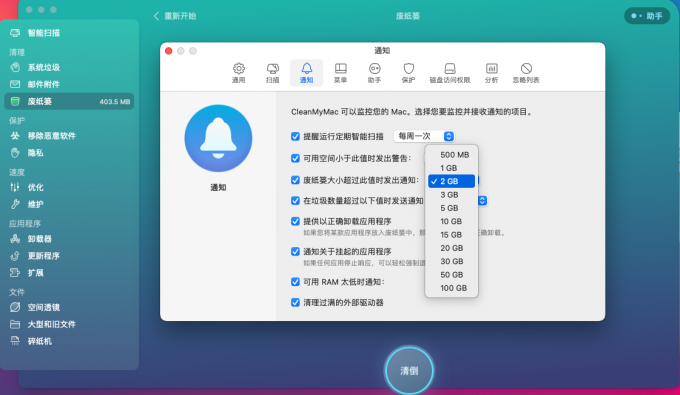
2、使用CleanMyMac删除照片
使用CleanMyMac的“空间透镜”功能删除文件时,照片并不会移到废纸篓而是直接从磁盘删除。该功能省略了用户手动清倒废纸篓的步骤。

四、总结
本文为大家介绍了如何删除mac照片,mac删除照片后没有释放空间如何处理。删除少量照片并不能有效清理Mac的存储空间。如果你的Mac电脑存储空间不足,建议你使用CleanMyMac清理系统垃圾。使用CleanMyMac的空间透镜功能可以高效删除Mac的照片,推荐大家使用。
展开阅读全文
︾